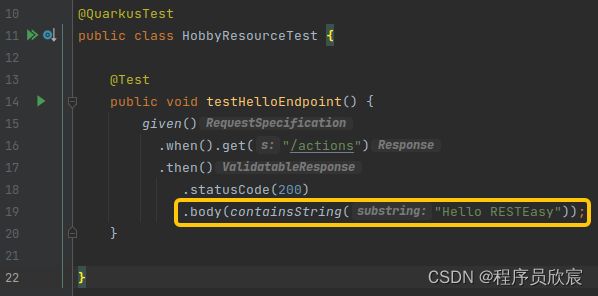欢迎访问我的GitHub
这里分类和汇总了欣宸的全部原创(含配套源码):https://github.com/zq2599/blog_demos
本篇概览
- 本文是《quarkus实战》系列的第二篇,目标是开发HelloWorld应用,让我们对quarkus有最基本的了解,写好的代码会在以下几种场景运行,这应该覆盖了大部分运行情况,绿色背景的表示具体的运行方式,可见一共有五种:

- 为达到上述目标,接下来的文章会被划分为这几个部分:
- 介绍常见三种创建quarkus工程的方式
- 创建quarkus工程
- IDE导入
- 少量编码
- 用maven启动dev模式,并验证
- 生成二进制可执行文件,并验证
- 制作成docker镜像,并验证
接下来,一起实战吧
创建工程的方式
- 万丈高楼平地起,首先要面对的是如何创建quarkus项目,与SpringBoot类似,quarkus为我们提供了多种辅助方式:
- IDEA支持创建quarkus项目:
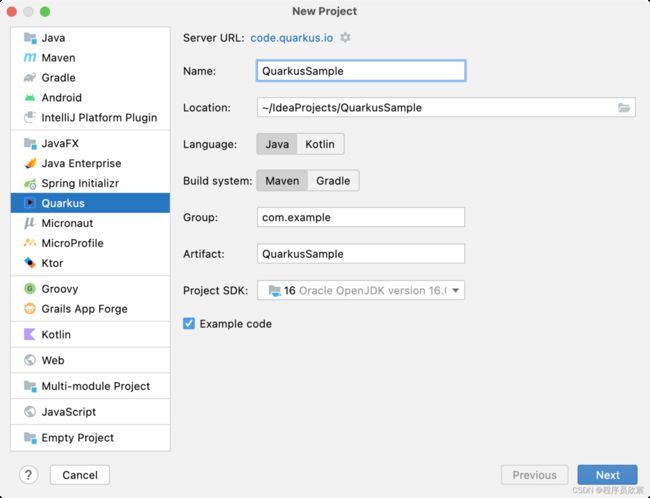
备注:我的mac和ubuntu上的IDEA都没见到这个选项,难道我装了两个假的IDEA? maven命令支持创建,如下:
mvn io.quarkus.platform:quarkus-maven-plugin:2.7.1.Final:create \ -DprojectGroupId=org.acme \ -DprojectArtifactId=getting-started \ -Dextensions="resteasy" cd getting-started- 第三种是通过页面操作,在线创建,这种方法直观且简单(不用记命令),推荐使用,打开地址:https://code.quarkus.io/,添加自己的maven配置,然后下载网站生成的工程包,如下图:

个人对命令行的方式比较偏爱,接下来就用命令行创建工程吧
创建工程
执行以下命令,创建名为hello-quarkus的maven工程
mvn "io.quarkus:quarkus-maven-plugin:create" \ -DprojectGroupId="com.bolingcavalry" \ -DprojectArtifactId="hello-quarkus" \ -DprojectVersion="1.0-SNAPSHOT" \ -DclassName="HobbyResource" \ -Dpath="actions"有了阿里云的加速,等待五分钟左右完成项目创建,控制台输出如下:
[INFO] ----------- [INFO] applying codestarts... [INFO] java maven quarkus config-properties dockerfiles maven-wrapper resteasy-codestart [INFO] ----------- [SUCCESS] ✅ quarkus project has been successfully generated in: --> /home/will/temp/202202/02/24/001/hello-quarkus ----------- [INFO] [INFO] ======================================================================================== [INFO] Your new application has been created in /home/will/temp/202202/02/24/001/hello-quarkus [INFO] Navigate into this directory and launch your application with mvn quarkus:dev [INFO] Your application will be accessible on http://localhost:8080 [INFO] ======================================================================================== [INFO] [INFO] ------------------------------------------------------------------------ [INFO] BUILD SUCCESS [INFO] ------------------------------------------------------------------------ [INFO] Total time: 02:10 min [INFO] Finished at: 2022-02-24T08:03:03+08:00 [INFO] ------------------------------------------------------------------------用tree命令看看项目结构,是个标准的maven工程,只是多了个docker目录,里面有几个Dockerfile文件,应该是用来制作镜像的吧:
will@lenovo:~/temp/202202/02/24/001$ tree . └── hello-quarkus ├── mvnw ├── mvnw.cmd ├── pom.xml ├── README.md └── src ├── main │ ├── docker │ │ ├── Dockerfile.jvm │ │ ├── Dockerfile.legacy-jar │ │ ├── Dockerfile.native │ │ └── Dockerfile.native-micro │ ├── java │ │ └── com │ │ └── bolingcavalry │ │ └── HobbyResource.java │ └── resources │ ├── application.properties │ └── META-INF │ └── resources │ └── index.html └── test └── java └── com └── bolingcavalry ├── HobbyResourceTest.java └── NativeHobbyResourceIT.javadirectories, 13 files
先观察pom.xml,看有哪些要注意的配置,首先是dependencyManagement节点,可见为了维护各依赖库的版本关系,quarkus使用了BOM管理,这样对用户来说就很方便了:
${quarkus.platform.group-id} ${quarkus.platform.artifact-id} ${quarkus.platform.version} pom import 然后是quarkus的maven插件,如下图,可见此插件提供了丰富的功能,这些不在本篇展开,留待后面使用到了再说吧:

IDE导入
- 此时可以用IDE导入这个maven工程了,我这边用的是IDEA,可以看到自动生成的类HobbyResource.java,是个web接口响应类:
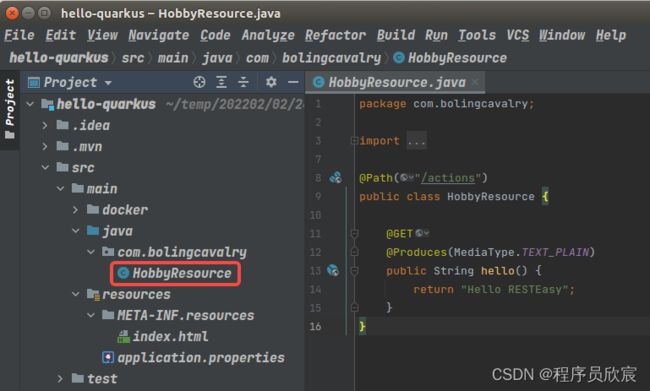
- 如下图红框,做一点小小的改动,用于验证能否生效:
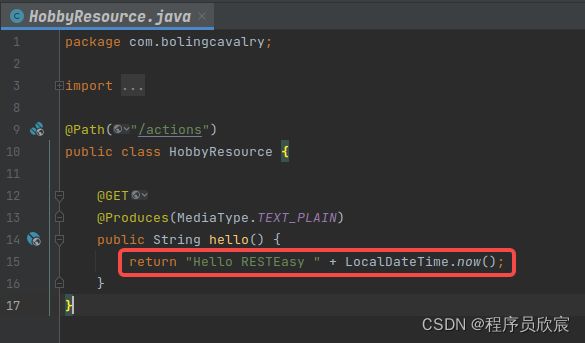
- 改了web接口的返回值,还要记得修改对应的单元测试代码,否则测试就不能通过了,修改HobbyResourceTest.java,如下图黄框所示,原本是is方法,现在改为containsString:
启动服务(dev模式)
dev模式可以看到更多内部信息,适合开发阶段使用,执行以下命令即可dev模式启动服务:
mvn compile quarkus:dev控制台输出以下信息,表示服务已启动(还列出了已支持的feature),还问你要不要继续做单元测试:
[INFO] Nothing to compile - all classes are up to date Listening for transport dt_socket at address: 5005 __ ____ __ _____ ___ __ ____ ______ --/ __ \/ / / / _ | / _ \/ //_/ / / / __/ -/ /_/ / /_/ / __ |/ , _/ ,< / /_/ /\ \ --\___\_\____/_/ |_/_/|_/_/|_|\____/___/ 2022-02-25 08:07:33,050 INFO [io.quarkus] (Quarkus Main Thread) hello-quarkus 1.0-SNAPSHOT on JVM (powered by Quarkus 2.7.1.Final) started in 1.580s. Listening on: http://localhost:8080 2022-02-25 08:07:33,066 INFO [io.quarkus] (Quarkus Main Thread) Profile dev activated. Live Coding activated. 2022-02-25 08:07:33,067 INFO [io.quarkus] (Quarkus Main Thread) Installed features: [cdi, resteasy, smallrye-context-propagation, vertx] -- Tests paused Press [r] to resume testing, [o] Toggle test output, [:] for the terminal, [h] for more options>- 我这里输入r表示继续执行单元测试,等待测试用例执行完成后,如下图:

- 用浏览器访问http://localhost:8080/actions,即可看到响应信息,如下图,内容与我们修改的一致:
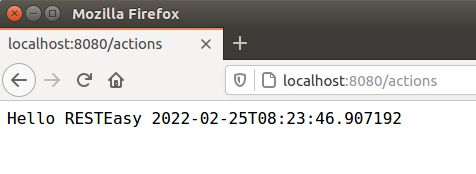
- 访问http://localhost:8080/q/dev/,可以看到丰富的系统信息,该地址只在dev模式有效:
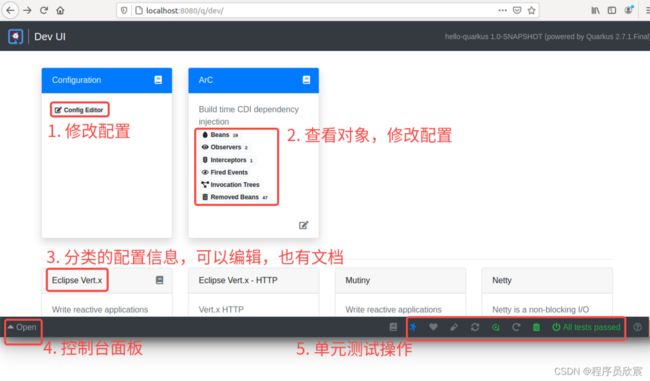
生成jar包
- 刚才的mvn命令可以启动服务,但是仅适合用在开发环境,正式部署项目时,我们更常用的方式是做成jar文件再用java运行,来看如何将项目做成jar
- 我们知道,整个项目依赖了其他的jar库,因此仅仅将HobbyResource.java制作成jar是不够的,我们需要将所有HobbyResource.java编译后与其他依赖jar合并在一起,做成一个完整的jar(SpringBoot应用也是这么做的),这种jar,官方称之为uber-jar
- 打包,uber-jar(含依赖库),可以用java11启动执行,但是不含http://localhost:8080/q/dev/网页功能:
制作uber-jar的命令很简单,带上quarkus.package.type参数即可,完整命令如下:
mvn clean package -U -Dquarkus.package.type=uber-jar控制台输出如下,可见生成了名为hello-quarkus-1.0-SNAPSHOT.jar的jar文件:
[INFO] --- maven-jar-plugin:2.4:jar (default-jar) @ hello-quarkus --- [INFO] Building jar: /home/will/temp/202202/02/24/001/hello-quarkus/target/hello-quarkus-1.0-SNAPSHOT.jar [INFO] [INFO] --- quarkus-maven-plugin:2.7.1.Final:build (default) @ hello-quarkus --- [INFO] [io.quarkus.deployment.pkg.steps.JarResultBuildStep] Building uber jar: /home/will/temp/202202/02/24/001/hello-quarkus/target/hello-quarkus-1.0-SNAPSHOT-runner.jar [INFO] [io.quarkus.deployment.QuarkusAugmentor] Quarkus augmentation completed in 2837ms [INFO] ------------------------------------------------------------------------ [INFO] BUILD SUCCESS [INFO] ------------------------------------------------------------------------ [INFO] Total time: 26.274 s [INFO] Finished at: 2022-02-26T09:05:51+08:00 [INFO] ------------------------------------------------------------------------启动应用,命令是java -jar hello-quarkus-1.0-SNAPSHOT-runner.jar,如下,0.8秒还挺快:
will@lenovo:~/temp/202202/02/24/001/hello-quarkus/target$ java -jar hello-quarkus-1.0-SNAPSHOT-runner.jar __ ____ __ _____ ___ __ ____ ______ --/ __ \/ / / / _ | / _ \/ //_/ / / / __/ -/ /_/ / /_/ / __ |/ , _/ ,< / /_/ /\ \ --\___\_\____/_/ |_/_/|_/_/|_|\____/___/ 2022-02-26 09:12:12,968 INFO [io.quarkus] (main) hello-quarkus 1.0-SNAPSHOT on JVM (powered by Quarkus 2.7.1.Final) started in 0.841s. Listening on: http://0.0.0.0:8080 2022-02-26 09:12:12,990 INFO [io.quarkus] (main) Profile prod activated. 2022-02-26 09:12:12,990 INFO [io.quarkus] (main) Installed features: [cdi, resteasy, smallrye-context-propagation, vertx]制作二进制可执行文件
- 接下来要体验的是quarkus的特色了:将项目制作成二进制可执行文件
- 首先请确认当前环境的docker服务正常
- 其次内存不要太小(在macbook上试过,可用内存低于4G时报错:Exit code was 137 which indicates an out of memory error)
- 简单说一下二进制可执行文件是如何制作的:
- 我们只需要执行maven命令即可,在命令中带些参数,这些参数是给quarkus的maven插件用的
- quarkus的maven插件会下载一个docker镜像(ubi-quarkus-native-image)
- 然后用此镜像创建一个容器
- 容器中有GraalVM环境,用此环境将制作二进制可执行文件
- 制作成功后,容器被销毁
上面步骤虽多,我们的实际操作却很简单,只有第一步,执行如下命令即可:
mvn clean package -U -DskipTests -Dnative -Dquarkus.native.container-build=true上述命令有一定概览发生Out Of Memory错误,如果你电脑的内存充足,可以酌情指定JVM的最大堆内存,完整命令如下,可见增加了-Dquarkus.native.native-image-xmx参数
mvn clean package -U -DskipTests -Dnative -Dquarkus.native.native-image-xmx=4096m -Dquarkus.native.container-build=true- 首次下载docker镜像会消耗一点时间,另外CPU会出现暴涨,如下图:
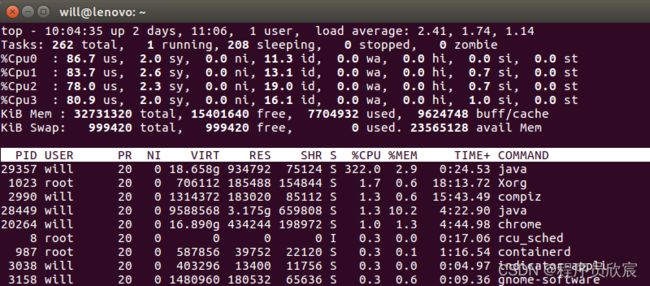
我这边耗时两分钟完成了二进制文件制作,控制台输出如下:
[INFO] [io.quarkus.deployment.pkg.steps.NativeImageBuildStep] Running Quarkus native-image plugin on GraalVM 21.3.1 Java 11 CE (Java Version 11.0.14+9-jvmci-21.3-b09) [INFO] [io.quarkus.deployment.pkg.steps.NativeImageBuildRunner] docker run --env LANG=C --rm --user 1000:1000 -v /home/will/temp/202202/02/24/001/hello-quarkus/target/hello-quarkus-1.0-SNAPSHOT-native-image-source-jar:/project:z --name build-native-TArNh quay.io/quarkus/ubi-quarkus-native-image:21.3-java11 -J-Djava.util.logging.manager=org.jboss.logmanager.LogManagerGraalVM -J-Dsun.nio.ch.maxUpdateArraySize=100 -J-Dvertx.logger-delegate-factory-class-name=io.quarkus.vertx.core.runtime.VertxLogDelegateFactory -J-Dvertx.disableDnsResolver=true -J-Dio.netty.leakDetection.level=DISABLED -J-Dio.netty.allocator.maxOrder=3 -J-Duser.language=zh -J-Duser.country=CN -J-Dfile.encoding=UTF-8 -H:-ParseOnce -J--add-exports=java.security.jgss/sun.security.krb5=ALL-UNNAMED -J--add-opens=java.base/java.text=ALL-UNNAMED -H:InitialCollectionPolicy=com.oracle.svm.core.genscavenge.CollectionPolicy\$BySpaceAndTime -H:+JNI -H:+AllowFoldMethods -J-Djava.awt.headless=true -H:FallbackThreshold=0 -H:+ReportExceptionStackTraces -H:-AddAllCharsets -H:EnableURLProtocols=http -H:-UseServiceLoaderFeature -H:+StackTrace hello-quarkus-1.0-SNAPSHOT-runner -jar hello-quarkus-1.0-SNAPSHOT-runner.jar [hello-quarkus-1.0-SNAPSHOT-runner:24] classlist: 3,543.22 ms, 1.18 GB [hello-quarkus-1.0-SNAPSHOT-runner:24] (cap): 615.36 ms, 1.18 GB [hello-quarkus-1.0-SNAPSHOT-runner:24] setup: 2,545.56 ms, 1.18 GB 02:04:45,844 INFO [org.jbo.threads] JBoss Threads version 3.4.2.Final [hello-quarkus-1.0-SNAPSHOT-runner:24] (clinit): 653.12 ms, 3.30 GB [hello-quarkus-1.0-SNAPSHOT-runner:24] (typeflow): 5,560.43 ms, 3.30 GB [hello-quarkus-1.0-SNAPSHOT-runner:24] (objects): 25,577.19 ms, 3.30 GB [hello-quarkus-1.0-SNAPSHOT-runner:24] (features): 1,546.08 ms, 3.30 GB [hello-quarkus-1.0-SNAPSHOT-runner:24] analysis: 34,608.07 ms, 3.30 GB [hello-quarkus-1.0-SNAPSHOT-runner:24] universe: 1,705.85 ms, 3.30 GB [hello-quarkus-1.0-SNAPSHOT-runner:24] (parse): 6,557.68 ms, 4.91 GB [hello-quarkus-1.0-SNAPSHOT-runner:24] (inline): 8,785.79 ms, 5.82 GB [hello-quarkus-1.0-SNAPSHOT-runner:24] (compile): 33,586.33 ms, 6.02 GB [hello-quarkus-1.0-SNAPSHOT-runner:24] compile: 51,302.42 ms, 6.02 GB [hello-quarkus-1.0-SNAPSHOT-runner:24] image: 3,213.24 ms, 6.02 GB [hello-quarkus-1.0-SNAPSHOT-runner:24] write: 608.88 ms, 6.02 GB [hello-quarkus-1.0-SNAPSHOT-runner:24] [total]: 97,869.00 ms, 6.02 GB # Printing build artifacts to: /project/hello-quarkus-1.0-SNAPSHOT-runner.build_artifacts.txt [INFO] [io.quarkus.deployment.pkg.steps.NativeImageBuildRunner] docker run --env LANG=C --rm --user 1000:1000 -v /home/will/temp/202202/02/24/001/hello-quarkus/target/hello-quarkus-1.0-SNAPSHOT-native-image-source-jar:/project:z --entrypoint /bin/bash quay.io/quarkus/ubi-quarkus-native-image:21.3-java11 -c objcopy --strip-debug hello-quarkus-1.0-SNAPSHOT-runner [INFO] [io.quarkus.deployment.QuarkusAugmentor] Quarkus augmentation completed in 174203ms [INFO] ------------------------------------------------------------------------ [INFO] BUILD SUCCESS [INFO] ------------------------------------------------------------------------ [INFO] Total time: 02:58 min [INFO] Finished at: 2022-02-26T10:06:08+08:00 [INFO] ------------------------------------------------------------------------- 此刻,在工程的target目录下,出现了名为hello-quarkus-1.0-SNAPSHOT-runner的二进制可执行文件,这就是本次构建的结果
- 这个hello-quarkus-1.0-SNAPSHOT-runner文件,已不再是通常理解的java虚拟机+class文件那样的应用了,这是个基于GraalVM构建的二进制文件,它与传统java应用的对比如下图所示,它是绿色的那个,可见从速度到内存,都比传统java应用有不小的优势:
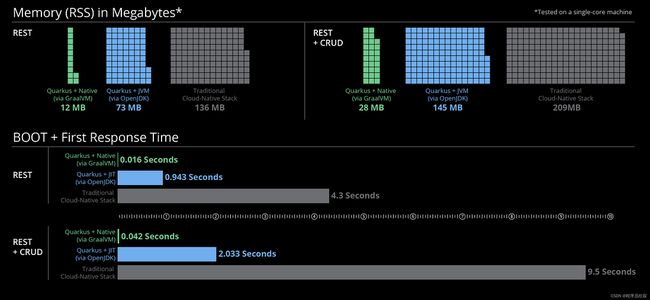
- 执行这个文件,如下图,0.016秒的启动时间,优秀:

- 再用系统监视器查看内存情况,5MB,厉害了:
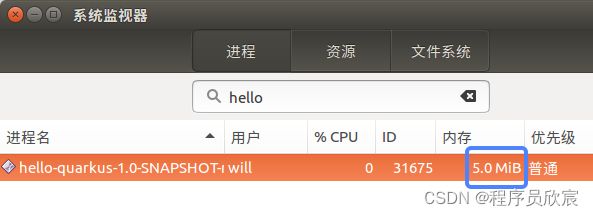
- 用浏览器访问,响应正常:
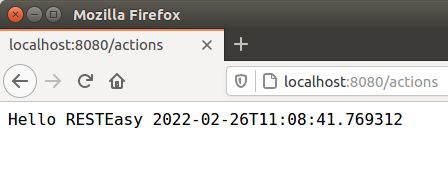
- 至此,java应用制作成二进制可执行文件的操作就完成了,性能的提升确实很明显,关于这个制作的原理和细节不在本文展开,您有兴趣的话可以关注GravvlVM的资料
制作镜像(基于二进制文件)
- 有时我们需要将服务部署在docker或k8s环境,所以,接下来尝试将这个java工程制作成docker镜像
- 先来回顾一下,将java工程制作成docker镜像,如果您之前有过这方面的经历,应该记得下面熟悉的步骤:
- 准备一个集成了java环境的镜像作为基础镜像
- 编译java工程,得到jar、class、资源文件等
- 将jar、class、资源文件这些复制到基础镜像中
- 上面就是将java工程制作成docker镜像的一般步骤,那么,在quarkus项目中,还需要按照上述步骤去制作docker镜像吗?
- 当然不需要啦!
- 只要找个linux系统做为基础镜像,把刚才做好的二进制可执行文件复制进去不就可以了吗?
- 贴心的quarkus,把Dockerfile都为我们准备好了,就是下图左侧红框中那个,右侧是其内容,就那么寥寥几行,核心是复制那个二进制文件:
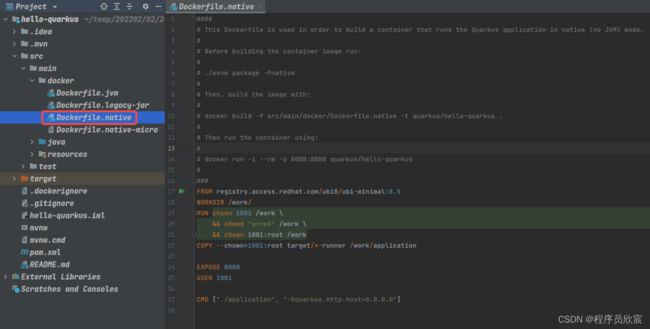
执行下面的命令,轻松完成镜像制作:
docker build \ -f src/main/docker/Dockerfile.native \ -t bolingcavalry/hello-quarkus:0.0.1 .- 镜像制作完成后,如下图,镜像只有144M大小,优秀:

执行以下命令运行镜像试试:
docker run -i --rm -p 8080:8080 bolingcavalry/hello-quarkus:0.0.1- 启动依旧超快,0.016秒,四舍五入就是瞬间了:

- 浏览器访问服务,一切正常:

- 因为启动命令中添加了--rm参数,因此,用ctrl+C退出控制台后,容器会被彻底清理掉
- 镜像bolingcavalry/hello-quarkus:0.0.1已经上传到hub.docker.com,您可以随时下载体验
制作镜像(基于常规maven构建结果)
- 除了上述基于二进制文件制作docker镜像,传统的使用常规maven构建结果制作镜像的方式依然有效,这种镜像也不是完全没有作用,可以用在远程热部署场景(关于远程热部署,后面有专门的文章细说),接下来我们试试传统构建镜像的操作
首先是普通的mvn编译:
mvn clean package -U -DskipTests然后是基于target下面的内容制作镜像,quarkus依然很贴心的帮我们准备好了Dockerfile文件(名为Dockerfile.jvm):
docker build \ -f src/main/docker/Dockerfile.jvm \ -t bolingcavalry/hello-quarkus-jar:0.0.1 .最后启动镜像试试:
docker run \ -i \ --rm \ -p 8080:8080 \ bolingcavalry/hello-quarkus-jar:0.0.1
未完待续
- 至此,最简单的quarkus应用已开发完成,相信您已感受到了这个框架的独特魅力,当然了,如果您是一位java后台开发者,大概率会觉得启动快、省内存这些是锦上添花,querkus与SpringBoot的生态差距才是关键,例如:
- 有哪些配置
- 依赖注入有没有
- web框架好用不
- CRUD方不方便
- 常见中间件支持吗
- 对于您的和我的诸多疑虑,限于篇幅就不多列举了,但是这些差距确实会影响我们的决策:生态没建好,别说采用了,就是学习都没动力
- 随着学习的展开和深入,越来越发现自己是多虑了,quarkus的发展还是比较全面的,至少我曾担心的问题都在官方找到了答案,因此,接下来,请随着《quarkus实战》一起继续精彩的quarkus之旅吧,解锁更多精彩实战,欣宸原创,不会辜负您的期待~
欢迎关注思否:程序员欣宸
学习路上,你不孤单,欣宸原创一路相伴...